如何设置和导航Windows10混合现实主页?
微软的混合现实技术使物理和数字世界融合在一起成为可能。这是一个全新的概念,包括提供令人振奋的体验的各种工具,软件包和资源。不过,对许多人来说这似乎是一个令人困惑的概念例如,它通过不同的名称混合现实,混合现实家庭和更多。但是你知道什么区别于另一个吗?好,让我们找出来!在这篇文章中,我们将了解什么是混合现实主页?如何通过它?
Windows 10混合现实主页
Windows混合现实是一个空间操作系统,Windows混合现实主页是它的界面。当您打开PC时,同样会看到桌面界面,当您启动Windows混合现实时,您会看到Windows混合现实主页。该界面利用三维界面而不是使用古老的纯平2D界面。该界面提供了许多自定义选项,并且个性化功能使其成为您自己的。
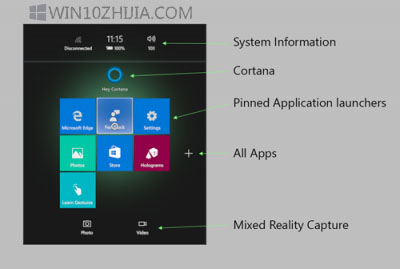
访问:
我如何通过混合现实主页
混合现实主页创建一个虚拟空间,并让您通过以下方式浏览它,
如果您已经为MR耳机配置了一个房间边界并且已经清除了可用空间以便安全地四处走动,则可以采取物理步骤在家中短距离移动。 现实世界中的一步相当于虚拟体验中的一步。
你可以通过虚拟连续移动
1.使用运动控制器:单击拇指按钮并按住,然后沿您想要“走路”的方向移动拇指按钮。
2.使用Xbox控制器:单击左侧的拇指按钮并按住,然后沿您想“走路”的方向移动拇指按钮。
传送(使用运动控制器)
您可以使用Teleportation通过运动控制器远距离移动。 这些允许用户在混合现实中行事。 运动控制器相对于手势的优势在于,控制器在空间中具有精确的位置,可以与数字对象进行微调。 只需向前推向右或向左的拇指指杆,瞄准想要走的方向,然后松开拇指指杆即可。
传送(使用手柄)
使用运动控制器执行的上述动作也可以通过游戏手柄(通过向前推动左侧拇指杆传送)和鼠标(按住鼠标右键并在所需位置释放)进行复制,
同样,您可以修改上述所有输入的传送方向
1.旋转拇指(用于运动控制器和游戏手柄)或
2.使用鼠标上的滚轮。
最后,为了让Windows Reality Home体验更加愉快,有一个方便的功能叫做“Snap to app”。
此功能可让您跳到理想的位置,让您与应用程序密切互动。 要看到这个功能的实际效果,只需将一个传送弧指向一个窗口并放开即可。 完成后,系统会自动将您置于最合适的位置。









